Windows on Ollama:本地运行大型语言模型(LLM)的新利器
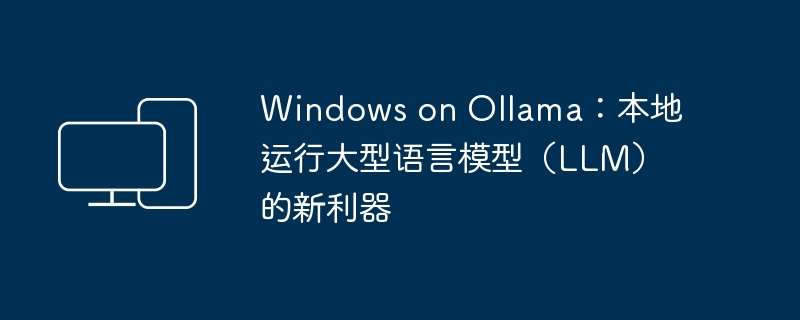
近期,OpenAI Translator 和 NextChat 都开始支持 Ollama 本地运行的大型语言模型了,这对「新手上路」的爱好者来说,又多了一种新玩法。
而且 Ollama on Windows(预览版)的推出,完全颠覆了在 Windows 设备上进行 AI 开发的方式,它为 AI 领域的探索者和普通的「试水玩家」指引了一条明确的道路。
什么是 Ollama?
Ollama 是一款开创性的人工智能(AI)和机器学习(ML)工具平台,它极大地简化了 AI 模型的开发和使用过程。
在技术社区里,AI 模型的硬件配置和环境搭建一直是个棘手的问题,而 Ollama 正是为了解决这样的关键需求而出现的:
- 它不仅提供了一系列工具,更重要的是,这些工具使用起来非常直观且高效,不管你是 AI 领域的专业人士还是初涉此道的新手,都能在 Ollama 上找到对应的支持。
- 不止于方便使用,Ollama 还让先进的 AI 模型和计算资源的获取不再局限于少数人。对于 AI 和 ML 社区而言,Ollama 的诞生具有里程碑意义,它推动了 AI 技术的普及,让更多的人能够去尝试和实践自己的 AI 创意。
为什么 Ollama 能够脱颖而出?
在众多 AI 工具中,Ollama 凭借以下几个关键优势脱颖而出,这些特性不仅彰显了其独特性,更解决了 AI 开发者和爱好者们最常遇到的难题:
- 自动硬件加速:Ollama 能自动识别并充分利用 Windows 系统中的最优硬件资源。无论你是配备了 NVIDIA GPU,还是 CPU 支持 AVX、AVX2 这样先进的指令集,Ollama 都能实现针对性优化,确保 AI 模型更加高效地运行。有了它,就不用再头疼于复杂的硬件配置问题了,你可以将更多的时间和精力都集中在项目本身。
- 无需虚拟化:在进行 AI 开发时,以往常常需要搭建虚拟机或配置复杂的软件环境。而 Ollama 让这一切都不再成为阻碍,直接就能开始 AI 项目的开发,整个流程变得简单快捷。对于想尝试 AI 技术的个人或组织来说,这种便捷性降低了很多门槛。
- 接入完整的 Ollama 模型库:Ollama 为用户提供了丰富的 AI 模型库,包括像 LLaVA 这样的先进图像识别模型和 Google 最新推出的 Gemma 模型等。拥有这样一个全面的「武器库」,我们可以轻松尝试和应用各种开源模型,而不用自己费时费力地去搜寻整合。无论你想进行文本分析、图像处理,还是其他 AI 任务,Ollama 的模型库都能提供强有力的支持。
- Ollama 的常驻 API:在软件互联的今天,将 AI 功能整合到自己的应用中极具价值。Ollama 的常驻 API 大大简化了这一过程,它会在后台默默运行,随时准备将强大的 AI 功能与你的项目无缝对接,而无需额外的复杂设置。有了它,Ollama 丰富的 AI 能力会随时待命,能自然而然地融入你的开发流程,进一步提升工作效率。
Ollama 通过这些精心设计的功能特性,不仅解决了 AI 开发中的常见难题,还让更多的人能够轻松地接触和应用先进的 AI 技术,极大地扩展了 AI 的应用前景。
在 Windows 上使用 Ollama
欢迎迈入 AI 和 ML 的新时代!接下来,我们将带你完成上手的每一步,还会提供一些实用的代码和命令示例,确保你一路畅通。
步骤 1:下载和安装
1访问 Ollama Windows Preview 页面,下载OllamaSetup.exe安装程序。
2双击文件,点击「Install」开始安装。
3安装完成之后,就可以开始在 Windows 上使用 Ollama 了,是不是非常简单。
步骤 2:启动 Ollama 并获取模型
要启动 Ollama 并从模型库中获取开源 AI 模型,请按以下步骤操作:
1在「开始」菜单中点击 Ollama 图标,运行后会在任务栏托盘中驻留一个图标。
2右键点击任务栏图标,选择「View log」打开命令行窗口。
3执行以下命令来运行 Ollama,并加载模型:
ollama run [modelname]
执行以上命令后,Ollama 将开始初始化,并自动从 Ollama 模型库中拉取并加载所选模型。一旦准备就绪,就可以向它发送指令,它会利用所选模型来进行理解和回应。
记得将modelname名称换成要运行的模型名称,常用的有:
| 模型 | 参数 | 大小 | 安装命令 | 发布组织 |
|---|---|---|---|---|
| Llama 2 | 7B | 3.8GB | ollama run llama2 |
Meta |
| Code Llama | 7B | 3.8GB | ollama run codellama |
Meta |
| Llama 2 13B | 13B | 7.3GB | ollama run llama2:13b |
Meta |
| Llama 2 70B | 70B | 39GB | ollama run llama2:70b |
Meta |
| Mistral | 7B | 4.1GB | ollama run mistral |
Mistral AI |
| mixtral | 8x7b | 26GB | ollama run mixtral:8x7b |
Mistral AI |
| Phi-2 | 2.7B | 1.7GB | ollama run phi |
Microsoft Research |
| LLaVA | 7B | 4.5GB | ollama run llava |
Microsoft Research Columbia University Wisconsin |
| Gemma 2B | 2B | 1.4GB | ollama run gemma:2b |
|
| Gemma 7B | 7B | 4.8GB | ollama run gemma:7b |
|
| Qwen 4B | 4B | 2.3GB | ollama run qwen:4b |
Alibaba |
| Qwen 7B | 7B | 4.5GB | ollama run qwen:7b |
Alibaba |
| Qwen 14B | 14B | 8.2GB | ollama run qwen:14b |
Alibaba |
运行 7B 至少需要 8GB 内存,运行 13B 至少需要 16GB 内存。
步骤 3:使用模型
如前所述,Ollama 支持通过各种各样的开源模型来完成不同的任务,下面就来看看怎么使用。
- 基于文本的模型:加载好文本模型后,就可以直接在命令行里输入文字开始与模型「对话」。例如,阿里的 Qwen(通义千问):
- 基于图像的模型:如果你想使用图像处理模型,如 LLaVA 1.6,可以使用以下命令来加载该模型:
ollama run llava1.6
Ollama 会使用你选择的模型来分析这张图片,并给你一些结果,比如图片的内容和分类,图片是否有修改,或者其他的分析等等(取决于所使用的模型)。
步骤 4:连接到 Ollama API
我们不可能只通过命令行来使用,将应用程序连接到 Ollama API 是一个非常重要的步骤。这样就可以把 AI 的功能整合到自己的软件里,或者在 OpenAI Translator 和 NextChat 这类的前端工具中进行调用。
以下是如何连接和使用 Ollama API 的步骤:
- 默认地址和端口:Ollama API 的默认地址是
http://localhost:11434,可以在安装 Ollama 的系统中直接调用。 - 修改 API 的侦听地址和端口:如果要在网络中提供服务,可以修改 API 的侦听地址和端口。
1右击点击任务栏图标,选择「Quit Ollama」退出后台运行。
2使用Windows + R快捷键打开「运行」对话框,输出以下命令,然后按Ctrl + Shift + Enter以管理员权限启动「环境变量」。
C:Windowssystem32rundll32.exe sysdm.cpl, EditEnvironmentVariables
3要更改侦听地址和端口,可以添加以下环境变量:
- 变量名:
OLLAMA_HOST - 变量值(端口):
:8000
只填写端口号可以同时侦听(所有) IPv4 和 IPv6 的:8000端口。
要使用 IPv6,需要 Ollama 0.0.20 或更新版本。
4如果安装了多个模型,可以通过OLLAMA_MODELS变量名来指定默认模型。
5更改完之后,重新运行 Ollama。然后在浏览器中测试访问,验证更改是否成功。
6示例 API 调用: 要使用 Ollama API,可以在自己的程序里发送 HTTP 请求。下面是在「终端」里使用curl命令给 Gemma 模型发送文字提示的例子:
curl http://192.168.100.10:8000/api/generate -d '{
"model": "gemma:7b",
"prompt": "天空为什么是蓝色的?"
}'
返回响应的格式,目前只支持 Json 格式。
Ollama 的常用命令有:
# 查看 Ollama 版本 ollama -v # 查看已安装的模型 ollama list # 删除指定模型 ollama rm [modelname] # 模型存储路径 # C:Users\.ollamamodels
按照上述步骤,并参考命令示例,你可以在 Windows 上尽情体验 Ollama 的强大功能。不管是在命令行中直接下达指令,通过 API 将 AI 模型集成到你的软件当中,还是通过前端套壳,Ollama 的大门都已经为你敞开。
Ollama on Windows 的最佳实践
要让 Ollama 在 Windows 上充分发挥最大潜力,需要注意以下几点最佳实践和技巧,这将帮助你优化性能并解决一些常见问题:
优化 Ollama 的性能:
- 检查硬件配置: 确保你的设备满足 Ollama 推荐的硬件要求,尤其是运行大型模型时。如果你有 NVIDIA GPU,还可以享受 Ollama 提供的自动硬件加速,大幅提升计算速度。
- 更新驱动程序: 保持显卡驱动程序为最新版本,以确保与 Ollama 的兼容性和最佳性能。
- 释放系统资源:运行大型模型或执行复杂任务时,请关闭不必要的程序,释放系统资源。
- 选择合适模型:根据任务需求选择合适的模型。大参数模型虽然可能更准确,但对算力的要求也更高。对于简单任务,使用小参数模型更有效率。
Ollama 常见问题解答
安装问题
- 确保你的 Windows 系统是最新版本。
- 确保你拥有安装软件所需的权限。
- 尝试以管理员身份运行安装程序。
模型加载错误
- 检查输入的命令是否正确。
- 确认模型名称与 Ollama 模型库中的名称相符。
- 检查 Ollama 版本并进行更新。
Ollama API 连接问题
- 确保 Ollama 正在运行。
- 检查侦听地址和端口,特别是端口是否被其他应用占用。
在本教程中,我们学习了如何在 Windows 上安装和使用 Ollama,包括安装 Ollama、执行基础命令、使用 Ollama 模型库,以及通过 API 连接 Ollama。建议你深入研究 Ollama,并尝试各种不同的模型。
Ollama 的潜力无限,借助它,你可以实现更多可能!
以上是Windows on Ollama:本地运行大型语言模型(LLM)的新利器的详细内容。更多信息请关注PHP中文网其他相关文章!

热AI工具

Undresser.AI Undress
人工智能驱动的应用程序,用于创建逼真的裸体照片

AI Clothes Remover
用于从照片中去除衣服的在线人工智能工具。

Undress AI Tool
免费脱衣服图片

Clothoff.io
AI脱衣机

AI Hentai Generator
免费生成ai无尽的。

热门文章

热工具

记事本++7.3.1
好用且免费的代码编辑器

SublimeText3汉化版
中文版,非常好用

禅工作室 13.0.1
功能强大的PHP集成开发环境

Dreamweaver CS6
视觉化网页开发工具

SublimeText3 Mac版
神级代码编辑软件(SublimeText3)

热门话题
 MySQL数据表字段操作指南之添加、修改与删除方法
Apr 11, 2025 pm 05:42 PM
MySQL数据表字段操作指南之添加、修改与删除方法
Apr 11, 2025 pm 05:42 PM
MySQL 中字段操作指南:添加、修改和删除字段。添加字段:ALTER TABLE table_name ADD column_name data_type [NOT NULL] [DEFAULT default_value] [PRIMARY KEY] [AUTO_INCREMENT]修改字段:ALTER TABLE table_name MODIFY column_name data_type [NOT NULL] [DEFAULT default_value] [PRIMARY KEY]
 MySQL数据库中的嵌套查询实例详解
Apr 11, 2025 pm 05:48 PM
MySQL数据库中的嵌套查询实例详解
Apr 11, 2025 pm 05:48 PM
嵌套查询是一种在一个查询中包含另一个查询的方式,主要用于检索满足复杂条件、关联多张表以及计算汇总值或统计信息的数据。实例示例包括:查找高于平均工资的雇员、查找特定类别的订单以及计算每种产品的总订购量。编写嵌套查询时,需要遵循:编写子查询、将其结果写入外层查询(使用别名或 AS 子句引用)、优化查询性能(使用索引)。
 oracle数据库卸载教程
Apr 11, 2025 pm 06:24 PM
oracle数据库卸载教程
Apr 11, 2025 pm 06:24 PM
要卸载 Oracle 数据库:停止 Oracle 服务,移除 Oracle 实例,删除 Oracle 主目录,清除注册表项(仅限 Windows),删除环境变量(仅限 Windows)。卸载前请备份数据。
 oracle是干嘛的
Apr 11, 2025 pm 06:06 PM
oracle是干嘛的
Apr 11, 2025 pm 06:06 PM
Oracle 是全球最大的数据库管理系统(DBMS)软件公司,其主要产品包括以下功能:关系数据库管理系统(Oracle 数据库)开发工具(Oracle APEX、Oracle Visual Builder)中间件(Oracle WebLogic Server、Oracle SOA Suite)云服务(Oracle Cloud Infrastructure)分析和商业智能(Oracle Analytics Cloud、Oracle Essbase)区块链(Oracle Blockchain Pla
 如何配置Debian Apache日志格式
Apr 12, 2025 pm 11:30 PM
如何配置Debian Apache日志格式
Apr 12, 2025 pm 11:30 PM
本文介绍如何在Debian系统上自定义Apache的日志格式。以下步骤将指导您完成配置过程:第一步:访问Apache配置文件Debian系统的Apache主配置文件通常位于/etc/apache2/apache2.conf或/etc/apache2/httpd.conf。使用以下命令以root权限打开配置文件:sudonano/etc/apache2/apache2.conf或sudonano/etc/apache2/httpd.conf第二步:定义自定义日志格式找到或
 Tomcat日志如何帮助排查内存泄漏
Apr 12, 2025 pm 11:42 PM
Tomcat日志如何帮助排查内存泄漏
Apr 12, 2025 pm 11:42 PM
Tomcat日志是诊断内存泄漏问题的关键。通过分析Tomcat日志,您可以深入了解内存使用情况和垃圾回收(GC)行为,从而有效定位和解决内存泄漏。以下是如何利用Tomcat日志排查内存泄漏:1.GC日志分析首先,启用详细的GC日志记录。在Tomcat启动参数中添加以下JVM选项:-XX: PrintGCDetails-XX: PrintGCDateStamps-Xloggc:gc.log这些参数会生成详细的GC日志(gc.log),包含GC类型、回收对象大小和时间等信息。分析gc.log
 oracle数据库是干嘛的
Apr 11, 2025 pm 05:12 PM
oracle数据库是干嘛的
Apr 11, 2025 pm 05:12 PM
Oracle 数据库是一款关系型数据库管理系统,主要用于存储、管理和处理数据,包括:存储和管理大量结构化数据。执行数据查询、更新、插入和删除操作。创建复杂的数据模型映射现实世界实体和关系。提供分析工具进行数据查询和报告生成。支持高容量事务处理,确保数据完整性。与编程语言接口,支持应用程序开发。
 debian readdir如何实现文件排序
Apr 13, 2025 am 09:06 AM
debian readdir如何实现文件排序
Apr 13, 2025 am 09:06 AM
在Debian系统中,readdir函数用于读取目录内容,但其返回的顺序并非预先定义的。要对目录中的文件进行排序,需要先读取所有文件,再利用qsort函数进行排序。以下代码演示了如何在Debian系统中使用readdir和qsort对目录文件进行排序:#include#include#include#include//自定义比较函数,用于qsortintcompare(constvoid*a,constvoid*b){returnstrcmp(*(






